|
Possiamo cominciare
-
Tavolozza dei colori - imposta in primo piano il colore
#6c0d0e e come sfondo il bianco
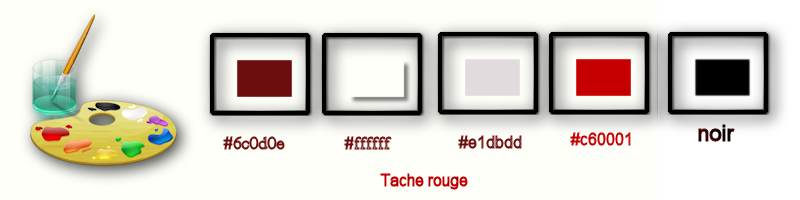
1. Apri
un'immagine trasparente di pixels 995 x 685 pixels
2. Prepara un
gradiente di primo piano - stile Lineare- così
configurato:
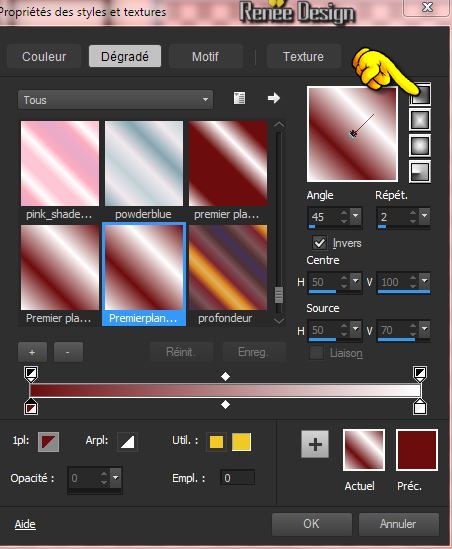
3. Attiva lo
strumento Riempimento (f) e riempi il livello con il
gradiente
4.
Regola>Sfocatura>Sfocatura gaussiana a 55
5. Effetti>Effetti
di riflesso>Motivo
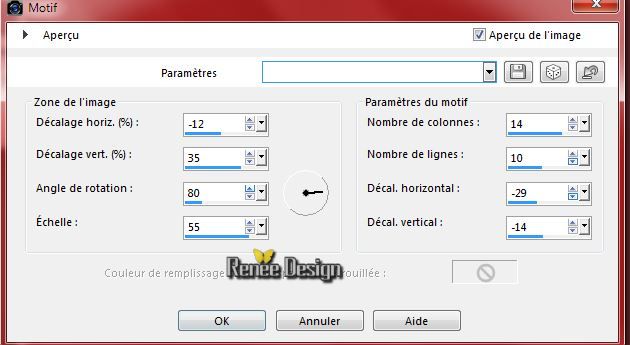
6. Effetti>Plugin>Nick
Software Color Effex Pro.3 0 - Bi-color Filters - Color
Brown-Set 1
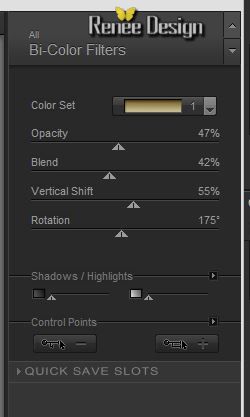
7. Livelli>Duplica
8. Effetti>Plugin>Mystic
Nights - Frosted Glass
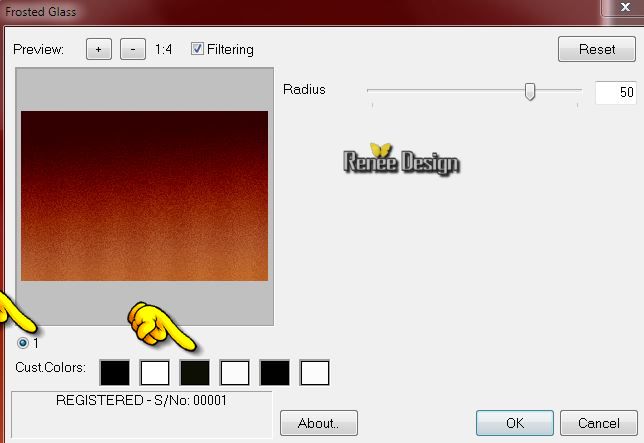
9. Tavolozza dei
colori - imposta come sfondo il nero
10. Effetti>Plugin>Filter
Attack
per questo
filtro, procedi così:
1. clic su
Filter
2. Clic sulla
barra rossa per aprire il menù a tendina
3. Nel menù :
Scegli Border :Random Sterne I
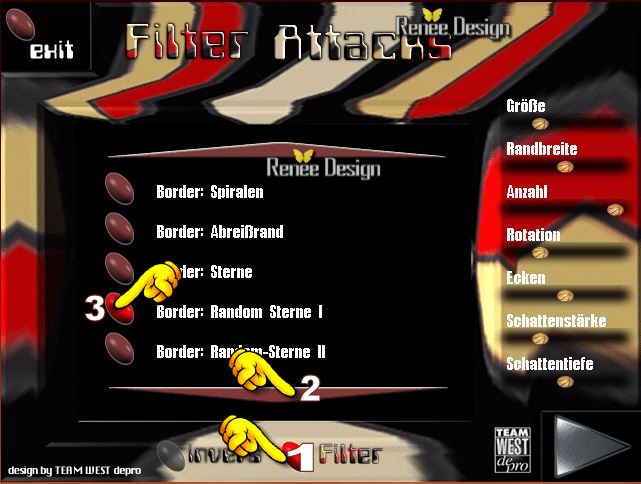
Imposta
le regolazioni nel menù di destra
*Gioca con le
misure per avere un risultato più o meno simile al mio *
Clic sulla
freccia di destra per attivare l'effetto del filtro
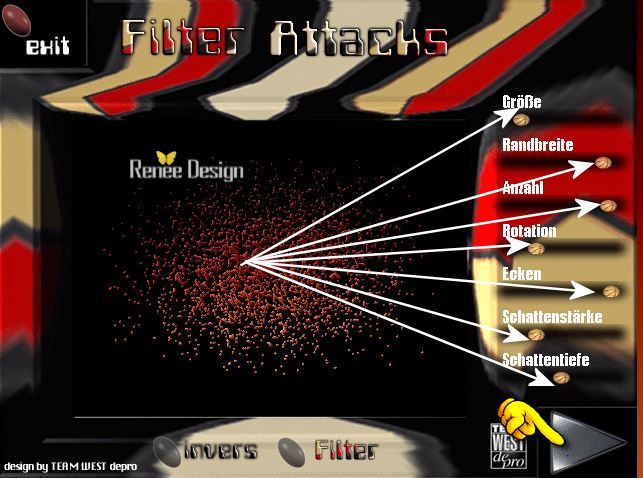
11. Effetti>Plugin>MuRa's
Meister - Perspective Tilling /Clic su reset > per
default
12. Immagine>Capovolgi
13. Attiva lo
strumento Selezione (S) - Selezione personalizzata


14. Modifica>Taglia
- Modifica>Incolla
come nuovo livello
- Non spostarlo

15. Tavolozza
dei livelli - cambia la modalità di miscelatura di
questo livello in Sovrapponi - Diminuisci l'opacità a 77
16. Livelli>Duplica
- Immagine>Capovolgi
17. Effetti>Effetti
immagine>Scostamento

18. Livelli>Unisci>Unisci
giù
- Tavolozza dei
livelli - cambia la modalità di miscelatura di questo
livello in Luminanza esistente - Diminuisci l'opacità a
46
19. Effetti>Effetti
bordo>Aumenta
- Tavolozza dei
colori - imposta come sfondo il colore #e1dbdd
20. Livelli>Nuovo
livello raster
- Attiva lo
strumento Riempimento (f) e riempi il livello con il
colore #e1dbdd
21.
Livelli>Nuovo livello maschera>da immagine
"Renee_masque_tache_rouge"

- Livelli>Unisci>Unisci
gruppo
22. Regola>Messa
a fuoco>Metti a fuoco 2 volte
23. Livelli>Nuovo
livello raster
24. Attiva lo
strumento Selezione (S) - Selezione personalizzata

25. Attiva lo
strumento Riempimento (f) e riempi la selezione con il
colore di sfondo
26. Effetti>Plugin>
Carolaine & Sensiblity- CS Reflection
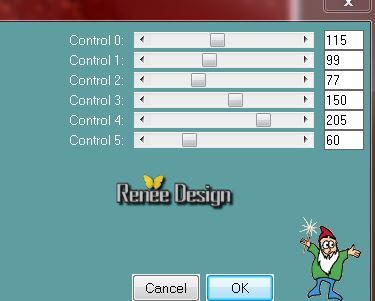
27. Effetti>Effetti
di distorsione>Mulinello a 500

28. Effetti>Effetti
di distorsione>Espansione
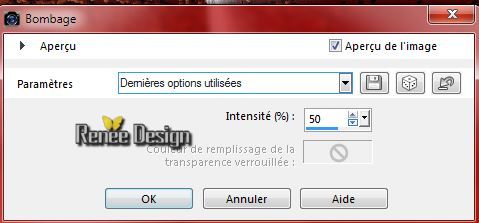
29. Tavolozza
dei livelli - cambia la modalità di miscelatura di
questo livello in Sovrapponi - Diminuisci l'opacità a 79
- Tavolozza dei
colori - imposta in primo piano il gradiente ''
@nn_010914_GR_Autumn_tdstudio'' - stile Radiale - così
configurato:
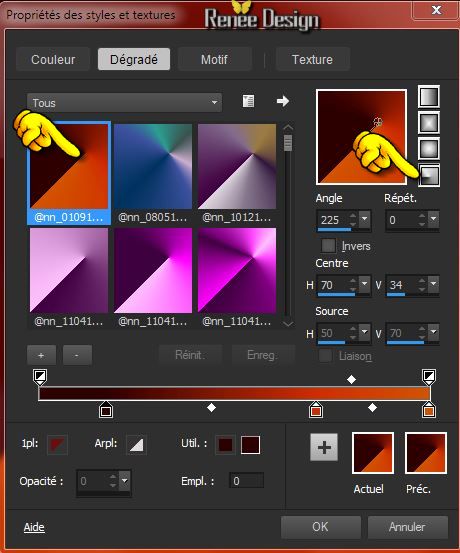
30. Livelli>Nuovo
livello raster
- Attiva lo
strumento Riempimento (f) e riempi il livello con il
gradiente
31. Effetti>Plugin>Distort
- Shear
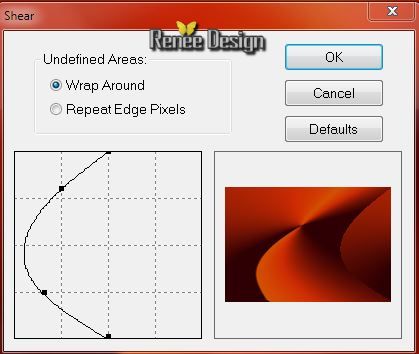
32. Tavolozza
dei livelli - cambia la modalità di miscelatura di
questo livello in Luce diffusa - Diminuisci l'opacità a
65
33. Attiva lo
strumento Selezione (S) - Selezione personalizzata

34. Effetti>Plugin>Filters
Unlimited 2.0 - Blast' em! a 71/211

35. Apri il tube
''Renee_3bloules_TR''
- Modifica>Copia - torna al tuo
lavoro ed incolla come nuovo livello
36. Effetti>Effetti
immagine>Scostamento
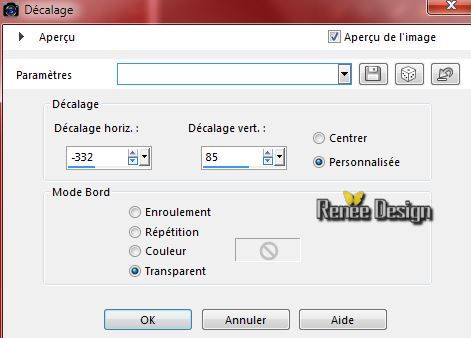
37. Effetti>Plugin>Alien Skin Eye
Candy 5 - Impact - Glass ''Preset: ''tache_rouge_glass''
38. Apri il tube
''Renee_tube-soulier_globe.pspimage''
- Modifica>Copia - torna al tuo
lavoro ed incolla come nuovo livello
39. Posiziona al centro, così:
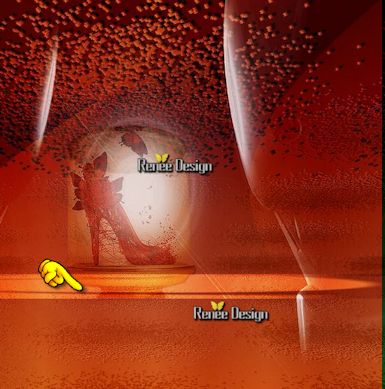
40. Tavolozza dei livelli - cambia
la modalità di miscelatura di questo livello in
Sovrapponi
41. Apri il tube
''calguisportarait04112014.pspimage''
- Modifica>Copia - torna al tuo
lavoro ed incolla come nuovo livello
42. Posiziona correttamente a
destra
- Attiva lo strumento
 e trascina contro ai bordi superiore ed inferiore
e trascina contro ai bordi superiore ed inferiore
- Diminuisci l'opacità di
questo livello a 75
43. Apri il tube
''TR_renee_tube_effet 1''
- Modifica>Copia - torna al tuo
lavoro ed incolla come nuovo livello
- Posiziona correttamente
44. Livelli>Unisci>Unisci visibile
45. Attiva lo strumento Selezione
(S) - Selezione personalizzata

46. Selezioni>Innalza selezione a
livello
47. Effetti>Plugin>Dragon Fly -
Sinedots II
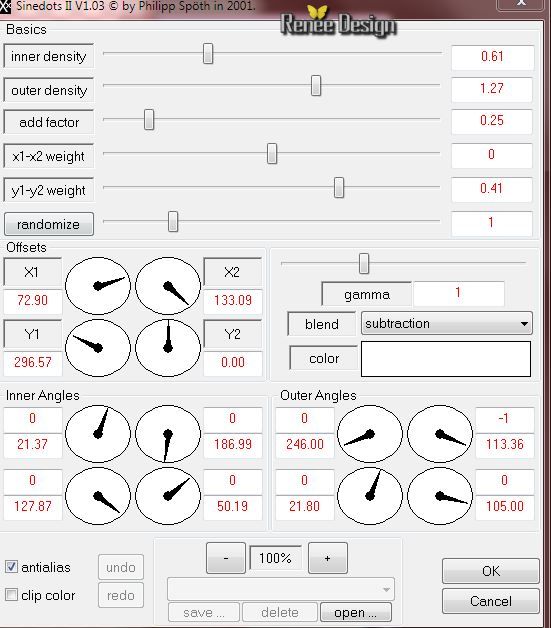

48. Diminuisci l'opacità di questo
livello a 44
49. Apri il tube
''Renee_tube_demi_cactus_robot''
- Immagine>Ridimensiona a 80%
- Modifica>Copia - torna al tuo
lavoro ed incolla come nuovo livello
- Posiziona correttamente
50. Effetti>Plugin>Filters
Unlimited 2.0 - Color - Color Expander
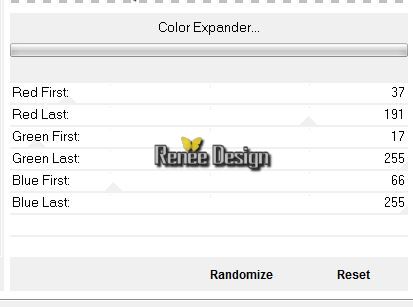
51.
Livelli>Nuovo livello
raster
52.
Selezioni>Carica/salva selezione>Carica selezione da
disco - Cerca e carica la selezione
''TR_selction1''
- Attiva lo strumento
Riempimento  e riempi la selezione con il colore di
sfondo #e1dbdd
e riempi la selezione con il colore di
sfondo #e1dbdd
53. Effetti>Effetti 3D>Ritaglio
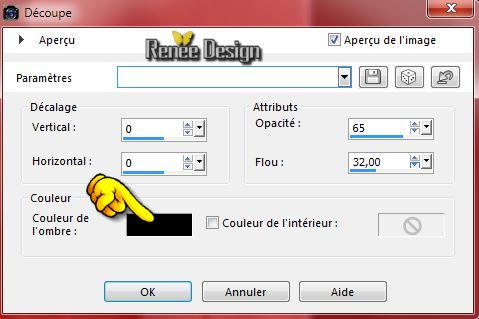
54. Effetti>Filtro predefinito
dall'utente>Emboss 3 per default

58. Attiva lo strumento
 e seleziona l'interno della macchia
e seleziona l'interno della macchia
- Tavolozza dei colori - imposta in
primo piano il colore #c60001
56. Attiva lo strumento Riempimento
(f) e riempi la selezione con questo colore
57. Effetti>Plugin>Alien Skin Eye
Candy 5 - Impact - Glass/ Preset: ''TR_Glass''

58. Apri il tube''TR_vague ''
- Modifica>Copia - torna al tuo
lavoro ed incolla come nuovo livello
- Posiziona correttamente
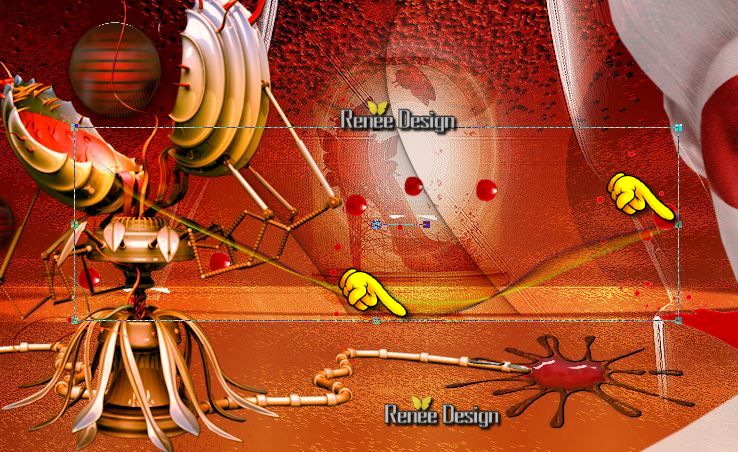
- Tavolozza dei livelli - cambia la
modalità di miscelatura di questo livello in Sovrapponi
59. Apri il tube
''TR-Pot_couleur''
- Modifica>Copia - torna al tuo
lavoro ed incolla come nuovo livello
- Posiziona correttamente sul tube della ragazza
60. Immagine>Aggiungi bordatura
1 pixel in nero
61. Selezioni>Seleziona tutto
62. Effetti>Effetti 3D>Sfalsa ombra
in nero
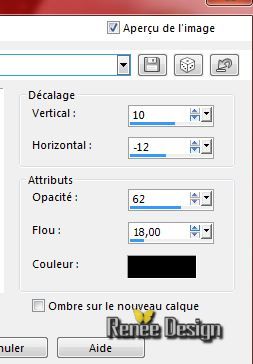
63. Immagine>Aggiungi bordatura 60
pixels colore #e1dbdd
64. Selezioni>Inverti
65. Effetti>Effetti 3D>Pulsante

66. Selezioni>Innalza selezione a
livello
67. Effetti>Plugin>Simple-
Zoom Out and Flip
68. Effetti>Plugin>Alien
Skin Eye Candy 5 - Impact Glass - Preset : Clear

69. Immagine>Aggiungi bordatura 30
pixels in bianco
70. Apri il tube
''Tache_rouge_titre_tutoRenee''
- Modifica>Copia - torna al tuo
lavoro ed incolla come nuovo livello
71. Tavolozza dei livelli - cambia
la modalità di miscelatura di questo livello in
Luminanza esistente (o altra a scelta)
72. Immagine>Aggiungi bordatura 1
pixel in nero
73. Immagine>Ridimensiona a 995
pixels di larghezza
74.
Regola>Morbidezza>Fuoco diffuso
Il
tutorial è terminato
Spero abbiate gradito eseguirlo
Grazie
Renée
Scritto il 12 novembre 2014
pubblicato
nel novembre 2014
*
Ogni somiglianza con una lezione esistente è una pura
coincidenza
*
Non dimenticate di ringraziare i tubeurs e le
traduttrici che lavorano con e per noi.
Grazie
|